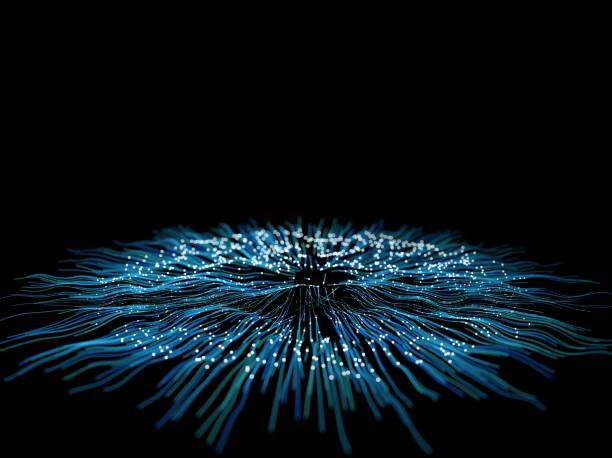阿里云作为国内领先的云计算服务提供商,提供了多种类型的云服务器供用户选择。用户通过阿里云服务器可以实现灵活的资源管理和高效的应用部署。在使用阿里云服务器的过程中,登录操作是最基本且重要的环节。本文将对不同操作系统下的阿里云服务器登录方法与技巧进行详细分析说明。
登录阿里云服务器的方式主要有两种:通过SSH(Secure Shell)协议远程登录和使用阿里云控制台登录。对于不同的操作系统,登录的方法会有所不同,以下将分别介绍Windows、Linux、MacOS等操作系统下的登录方法。
一、Windows操作系统下的登录方法
对于Windows操作系统用户,最常用的登录阿里云服务器的工具是PuTTY。PuTTY是一个免费的SSH和Telnet客户端,使用简单,功能强大。以下是具体步骤:
-
下载PuTTY:
访问PuTTY的官方网站(~sgtatham/putty/latest.html)下载并安装最新版本。 -
获取服务器信息:
在阿里云控制台,找到自己的云服务器,点击“连接”获取服务器的公共IP地址和登录用户名(一般为root)。 -
打开PuTTY:
启动PuTTY应用程序,在“Host Name (or IP address)”输入框中填入获取的服务器IP地址。 -
设置端口:
默认情况下,SSH的端口为22,无需更改。如果使用了自定义端口,请相应地修改。 -
开始连接:
点击“Open”按钮,PuTTY会尝试连接到云服务器,第一次连接时会提示确认SSH密钥,选择“是”即可。 -
输入用户名和密码:
连接成功后,系统会提示输入用户名和密码,输入正确的信息后就可以成功登录。
Windows用户也可以使用Windows PowerShell或Windows Subsystem for Linux (WSL)等工具来进行SSH连接。PowerShell中输入命令格式为:
ssh 用户名@IP地址
。如果是使用WSL,可以直接使用Linux下的SSH命令。
二、Linux操作系统下的登录方法
Linux用户通常会使用内置的SSH工具进行云服务器的登录。以下是具体步骤:
-
打开终端:
在Linux系统中,打开终端应用程序。 -
获取服务器信息:
同样在阿里云控制台中获取公共IP地址和用户名。 -
使用SSH命令:
在终端中输入以下命令:
ssh root@IP地址
,将IP地址替换为实际的服务器IP。 -
首次连接确认:
如果是第一次连接,会提示确认SSH密钥,输入“yes”确认。 -
输入密码:
随后会提示输入密码,输入正确的密码后即可登录。
需要注意的是,Linux系统默认安装了SSH客户端,但如果未安装,可以通过包管理器安装,例如在Debian/Ubuntu上使用
sudo apt install openssh-client
进行安装。
三、MacOS操作系统下的登录方法
MacOS用户的登录方式与Linux类似,因为MacOS也基于Unix系统,内置了SSH命令。具体步骤如下:
-
打开终端:
找到“实用工具”文件夹,启动“终端”应用程序。 -
获取服务器信息:
在阿里云控制台获取公共IP和用户名。 -
使用SSH命令:
输入命令:
ssh root@IP地址
,并进行连接。 -
首次连接确认:
和Linux一样,首联需确认SSH密钥。 -
输入密码:
输入正确密码后成功登录。
Windows用户可以通过PuTTY或Windows PowerShell进行SSH连接,而Linux和MacOS用户可以直接通过终端使用SSH命令进行连接。无论使用哪种操作系统,用户在连接前都需确保已经开启了服务器的SSH服务,并处理好防火墙设置,允许22号端口的访问。
四、登录技巧与注意事项
为了提高阿里云服务器的安全性和登录效率,用户在登录时可以遵循以下一些技巧和注意事项:
-
使用密钥对登录:
相比于密码,密钥对登录更加安全。用户可以在本地生成SSH密钥对,并将公钥上传至阿里云服务器,提高安全性。 -
定期更换密码:
建议定期更换管理员密码,以防止被恶意破解。 -
使用防火墙与安全组:
合理配置安全组规则,限制SSH访问来源,确保只有特定IP段可以访问。 -
禁用root远程登录:
出于安全考虑,建议禁用root用户的远程登录,可以创建一个普通用户进行SSH登录。 -
监控登录日志:
定期检查/var/log/secure或/var/log/auth.log等日志文件,观察是否有异常登录行为。
阿里云服务器的登录方式灵活多样,适合不同操作系统的用户。通过正确的方法与技巧,用户可以高效、安全地访问和管理自己的云服务器。在实际操作中,合理配置和维护安全策略也是确保服务器长久安全和稳定的重要环节。
 亿动网
亿动网